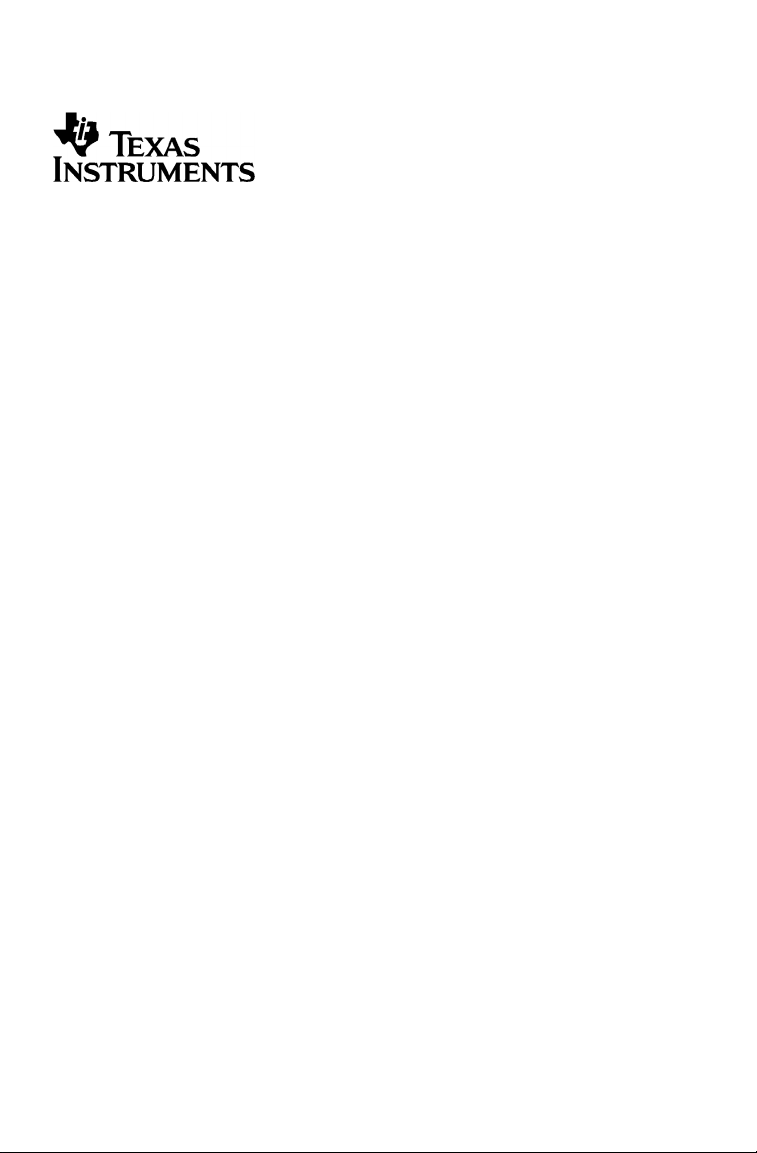
Primeros pasos
con la
TI-82 STATS

Importante
Texas Instruments no ofrece garantía alguna, ya sea explícita o implícita,
incluidas, sin limitarse a ellas, garantías implícitas de comerciabilidad o
idoneidad para un uso concreto, en lo que respecta a los programas o
manuales y ofrece dichos materiales únicamente “tal y como son”.
En ningún caso Texas Instruments será responsable ante ninguna persona
por daños especiales, colaterales, accidentales o consecuentes relacionados o
causados por la adquisición o el uso de los materiales mencionados, y la
responsabilidad única y exclusiva de Texas Instruments, independientemente
de la forma de acción, no sobrepasará el precio de compra del artículo o
material que sea aplicable. Asimismo, Texas Instruments no puede hacerse
responsable de las reclamaciones de cualquier clase contra el uso de dichos
materiales por cualquier otra parte.
© 2003, 2006 Texas Instruments Incorporated
.
ii
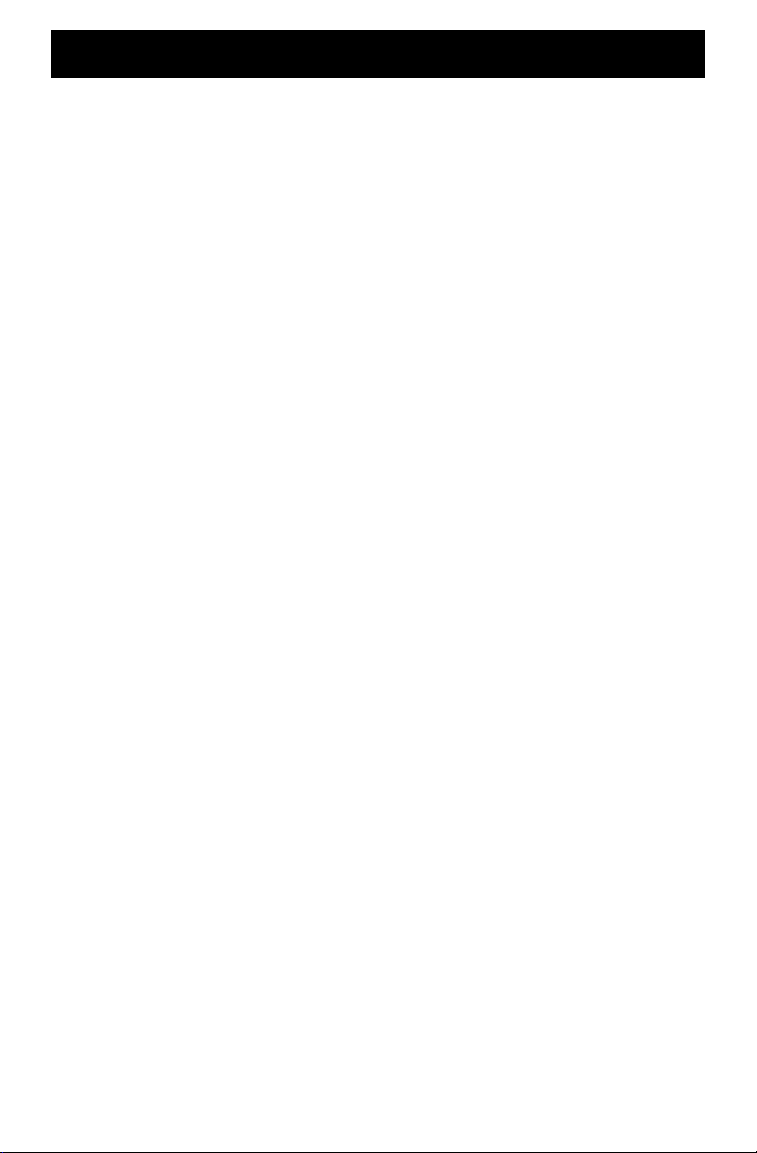
Índice
Acerca de la TI-82 STATS.................................................................1
Acerca de este manual....................................................................2
Teclas de la TI-82 STATS..................................................................3
Encendido y apagado de la TI-82 STATS........................................4
Pantalla de inicio ............................................................................5
Teclas y y ƒ...........................................................................7
Teclas ‘ y y 5 ..................................................................8
Introducción de expresiones ..........................................................9
Menús de la TI-82 STATS...............................................................10
Edición y supresión .......................................................................13
Uso de ¹ y Ì................................................................................15
Uso de paréntesis..........................................................................17
Almacenamiento de valores.........................................................19
Representación gráfica de funciones...........................................21
Cambio de los valores de configuración de modo.....................23
Configuración de la ventana de representación gráfica ...........26
Uso de q..................................................................................28
Construcción de tablas..................................................................29
Uso del CATALOG .........................................................................31
Operaciones con cálculos sencillos...............................................32
Uso del solucionador de ecuaciones ............................................35
Introducción de datos en listas ....................................................37
Representación gráfica de los datos ............................................39
iii
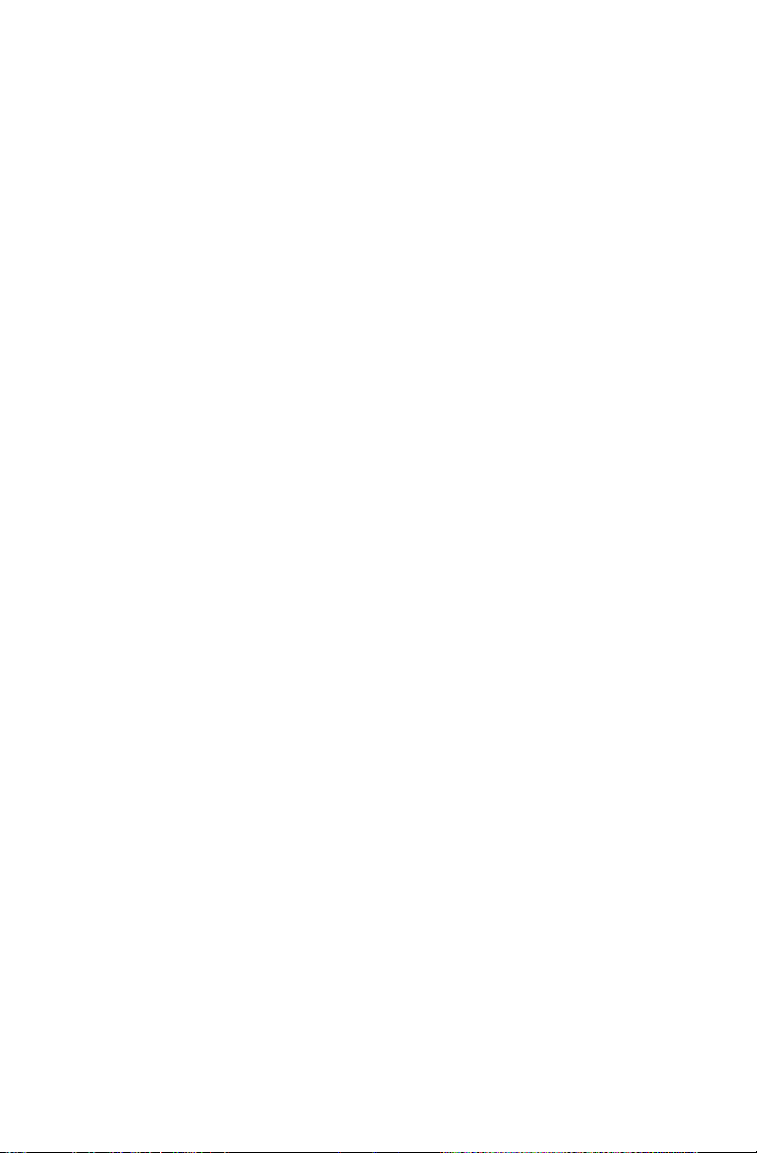
Cálculo de regresiones lineales ....................................................43
Cálculo de variables estadísticas ..................................................44
Uso del editor de matrices............................................................45
Mensajes de error .........................................................................49
Restablecimiento de los valores predeterminados ...................50
Conexión de la calculadora al ordenador....................................51
Referencia rápida..........................................................................52
Información sobre productos, servicios y garantías de TI...........53
Advertencias sobre las pilas..........................................................54
iv
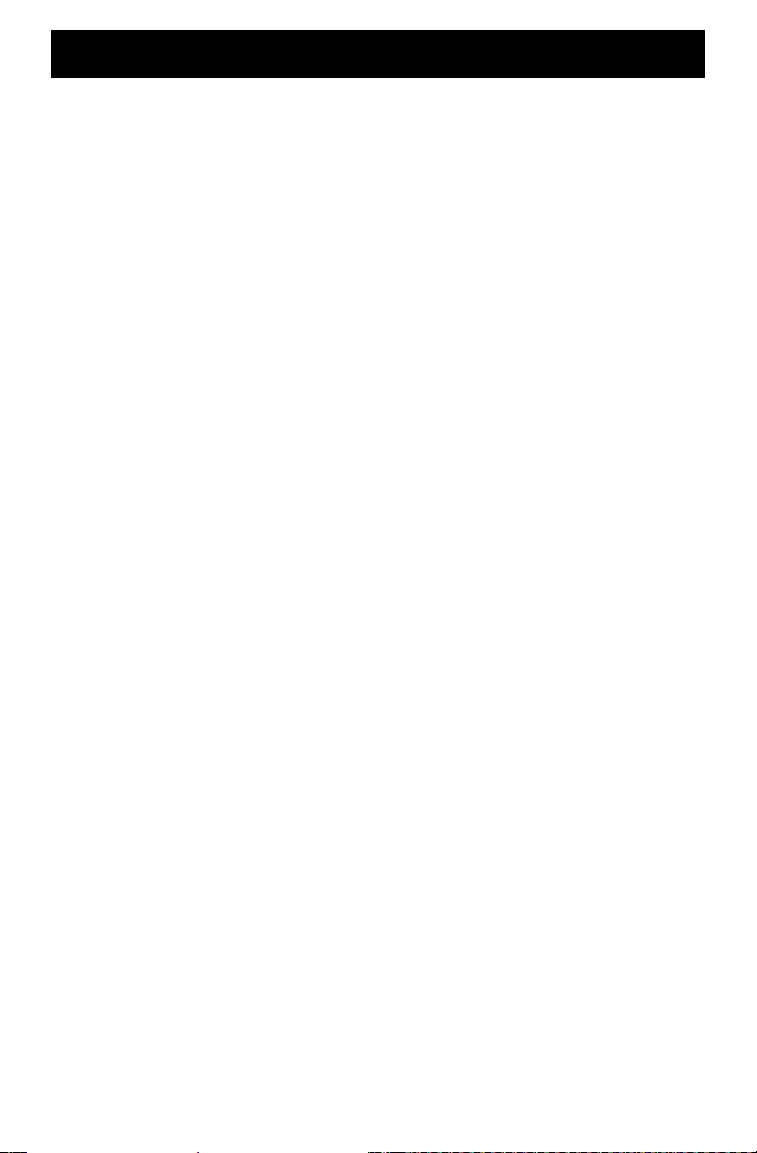
Acerca de la TI-82 STATS
La TI-82 STATS incluye las funciones siguientes:
• Representación gráfica: permite almacenar, representar
gráficamente y analizar hasta un máximo de 10 funciones,
6 funciones paramétricas, 6 funciones polares y
3 sucesiones.
• Sucesión: permite generar sucesiones y representarlas
gráficamente en el tiempo.
• Tablas: permite crear tablas de cálculos con funciones para
analizar varias funciones simultáneamente.
• Matrices: permite introducir y guardar hasta 10 matrices y
utilizarlas para realizar operaciones estándar.
• Listas: permite introducir y guardar tantas listas como
admita la memoria y utilizarlas en análisis estadísticos.
• Estadística: permite realizar cálculos estadísticos con una
o dos variables, análisis estadísticos basados en listas,
incluidos análisis de regresión logística y del seno, así
como representar gráficamente los datos en forma de
histograma, gráficos de línea XY, de dispersión, gráficos
de caja y patillas modificados o regulares y gráficos de
probabilidad normal.
El CD incluido en el paquete de la TI-82 STATS contiene un
completo manual de referencia de la calculadora en formato
electrónico. Si no tiene la copia en CD, puede descargar la guía
electrónica del manual desde la página web de Texas
Instruments, en la dirección
education.ti.com/guides
1
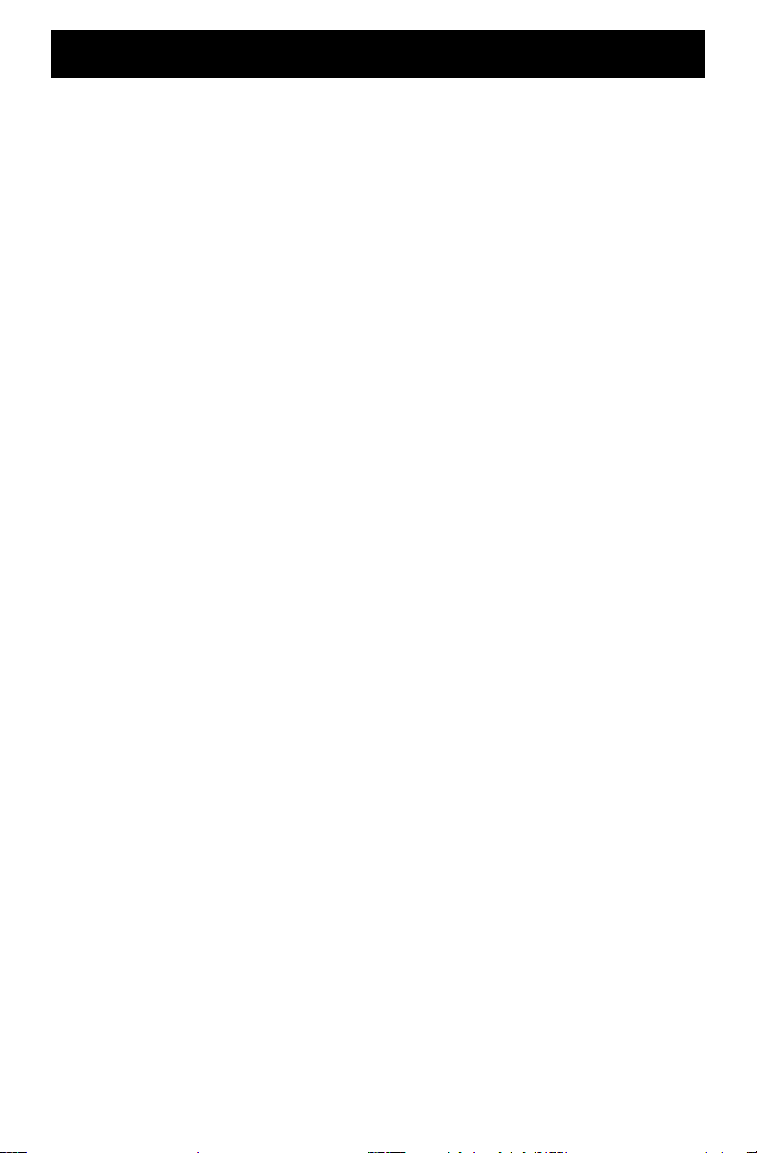
Acerca de este manual
Esta Guía de primeros pasos ha sido diseñada para:
• estudiantes que utilizan una calculadora gráfica por
primera vez.
• estudiantes que utilizan la TI-82 STATS por primera vez.
• estudiantes que precisan una revisión rápida de los
procedimientos para realizar las operaciones más
frecuentes con la TI-82 STATS.
Este manual ofrece una descripción general de cada tema e
incluye las pulsaciones de tecla adecuadas para cada ejemplo.
En todos los ejemplos se presupone que la TI-82 STATS se utiliza
con los parámetros predeterminados. Para obtener información
más completa sobre cada tema consulte la guía electrónica
incluida en el CD que se suministra con la TI-82 STATS.
Busque el símbolo
situado en la parte superior de las páginas.
Las notas marcadas con el símbolo conducen directamente al
capítulo del manual que contiene información detallada sobre
un tema concreto.
2
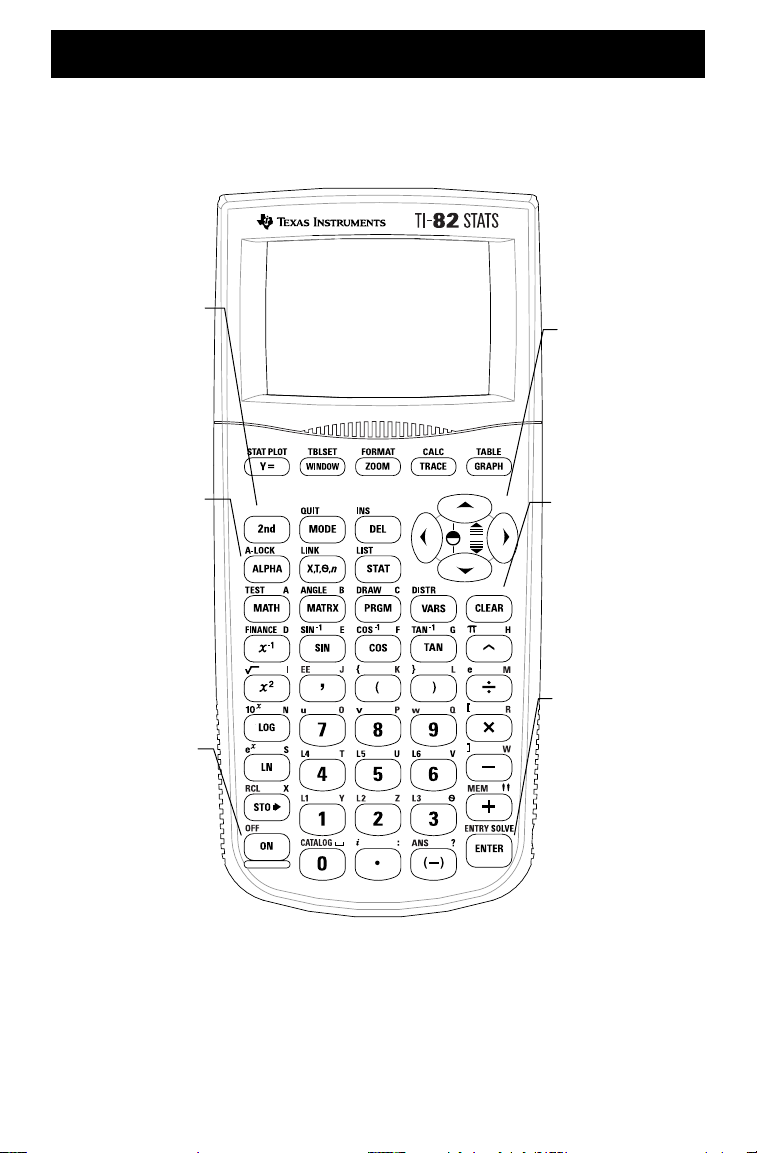
Teclas de la TI-82 STATS
y
Ofrece acceso a
la función o
al carácter
impreso en color
verde que aparece
encima de cada
tecla.
} ~ † |
Permiten mover
el cursor en
las cuatro
direcciones
marcadas.
ƒ
Ofrece acceso a los
caracteres
impresos en color
naranja que
aparecen encima
de cada tecla.
É
Enciende la
TI-82 STATS.
‘
Limpia (borra) la
línea de entrada o
borra una entrada y
la respuesta
correspondiente de
la pantalla de inicio.
Í
Calcula una
expresión,
ejecuta una
instrucción o
selecciona un
elemento
de menú.
3
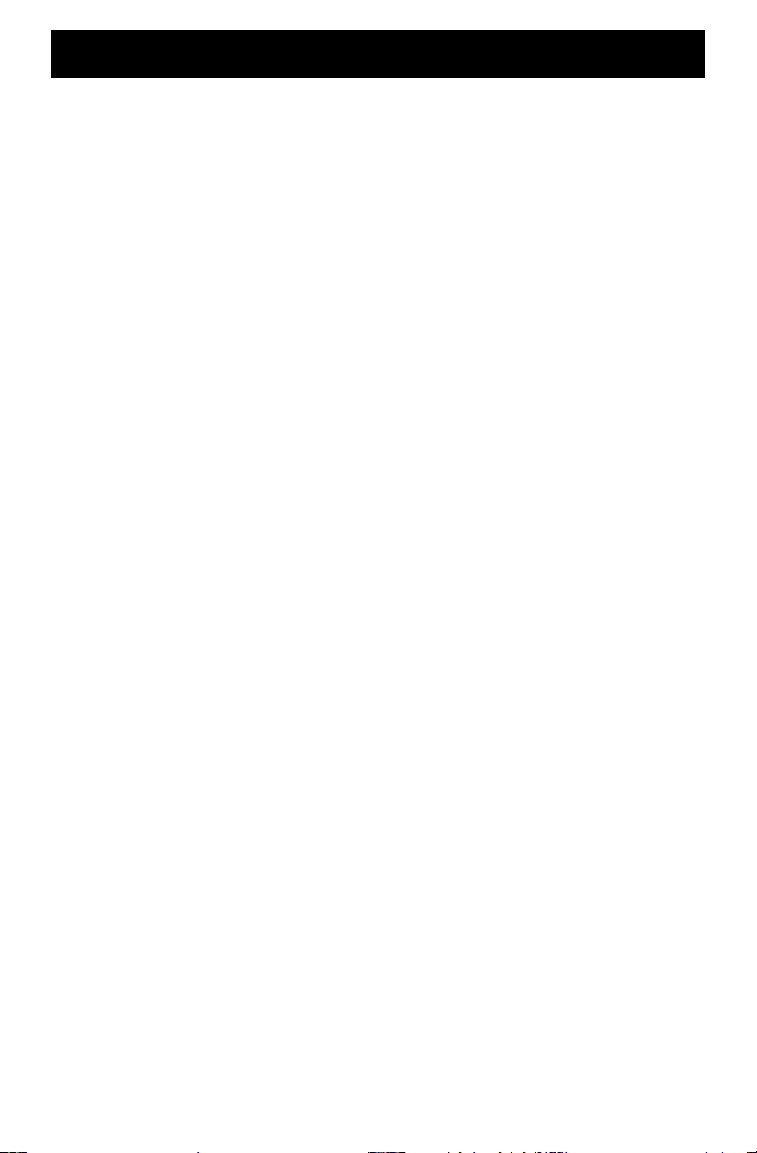
Encendido y apagado de la TI-82 STATS
Para encender la TI-82 STATS pulse É.
La tecla É se encuentra en la esquina inferior
izquierda de la TI-82 STATS.
Para obtener más
detalles, consulte el
Capítulo 1 de la Guía.
Para apagar la TI-82 STATS pulse la tecla y seguida de
la tecla É. OFF es la función secundaria de la tecla É.
Cuando se apaga, la TI-82 STATS retiene todos los valores de
configuración y los datos guardados en la memoria. Cuando
vuelva a encender la TI-82 STATS, la pantalla de inicio aparecerá
exactamente igual que la última vez que se utilizó la calculadora.
Automatic Power Down™
Para prolongar la vida útil de las pilas, la calculadora cuenta
con una característica de apagado automático, denominada
Automatic Power Down™ (APD™), que la apaga
automáticamente cuando no se utiliza durante más de cinco
minutos. Cuando vuelva a encender la calculadora, mostrará
exactamente el mismo contenido que tuviera al apagarse
automáticamente.
4
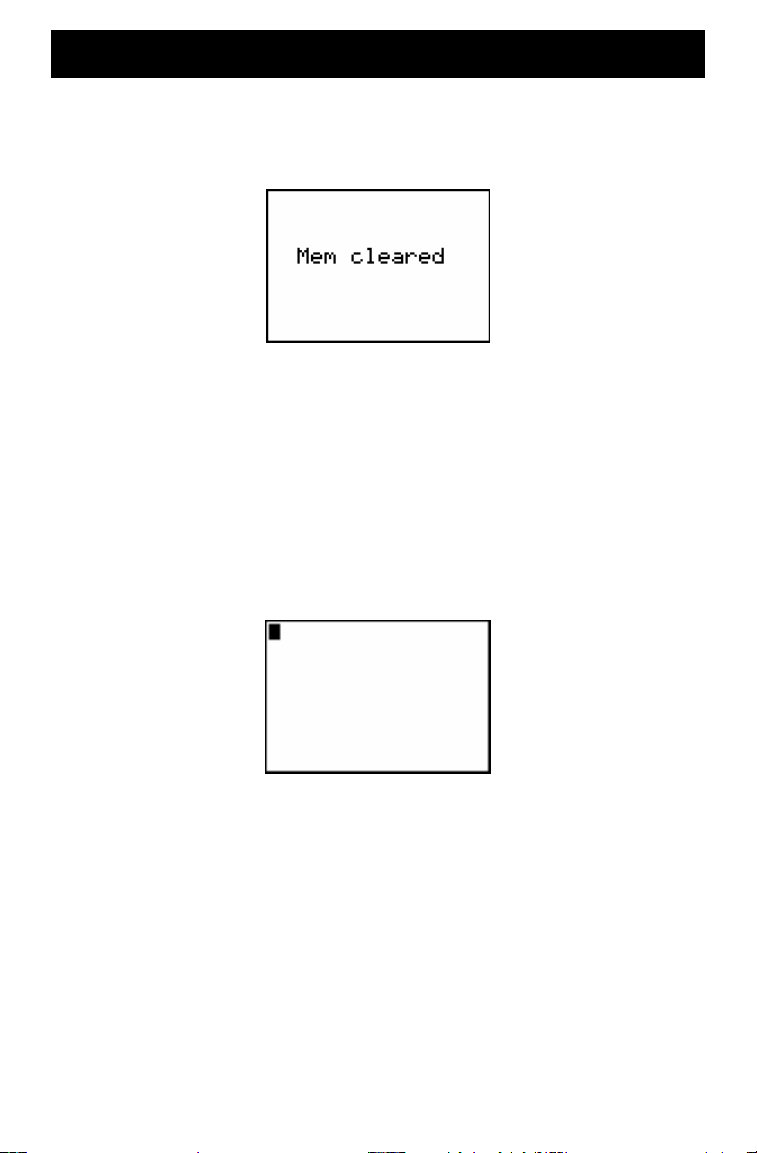
Pantalla de inicio
Al encender la TI-82 STATS por primera vez aparece la pantalla
mostrada a continuación:
Si no puede leer el texto en pantalla, pulse la tecla y y,
a continuación, pulse y mantenga pulsada la tecla † o }.
La tecla † permite aclarar la pantalla,mientras que
la tecla } la oscurece.
Para borrar el texto de la pantalla, pulse la tecla ‘ dos veces.
Ahora debería aparecer la pantalla de inicio, una pantalla vacía
con un cursor parpadeante. La pantalla de inicio es el lugar
donde se introducen los problemas y se muestran los resultados.
Si ha pulsado la tecla ‘ indicada anteriormente y no aparece
una pantalla de inicio vacía, pulse la tecla y seguida
de la tecla z (para seleccionar QUIT).
5

Pantalla de inicio (continuación)
Ejemplo: Sume 2 + 3 en la pantalla de inicio.
Pulse Resultado
2 Ã 3
Í
Nota: Los resultados aparecen en la línea siguiente (la línea de respuesta),
no en la línea de entrada.
Línea de
entrada
Línea de
respuesta
Ejemplo: Multiplique 5 x 4.
Pulse Resultado
5 ¯ 4
Í
6
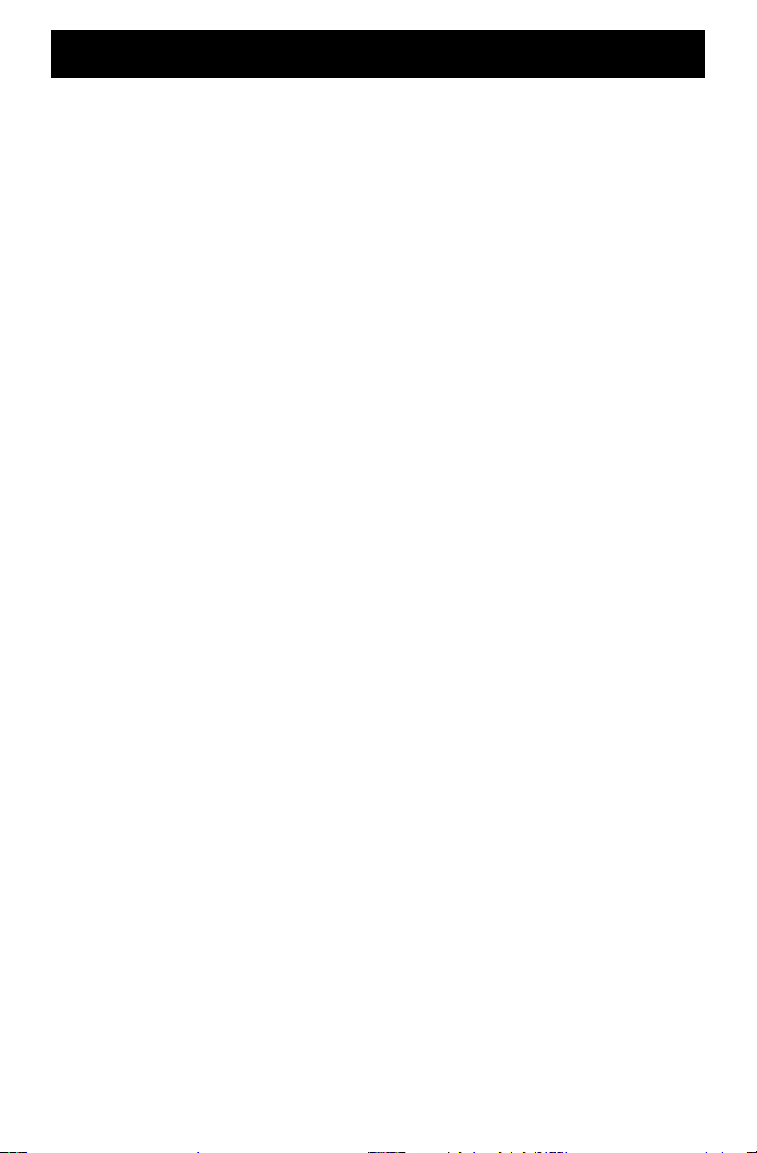
Teclas y y ƒ
La mayoría de las teclas de la TI-82 STATS pueden realizar dos
funciones o más. Para utilizar la función impresa sobre una tecla,
pulse la tecla en cuestión. Para utilizar la función impresa encima
de la tecla en color verde o naranja, debe pulsar primero
la tecla y o la tecla ƒ.
Tecla y
Las funciones secundarias aparecen impresas por encima de las teclas
y en color verde (el mismo color que la tecla y). Algunas funciones
secundarias introducen una función o un símbolo en la pantalla de
inicio (por ejemplo, sin
editores.
Por ejemplo, para ver el menú ANGLE, busque la palabra ANGLE
(impresa en verde) encima de la tecla cerca de la parte
superior del teclado de la TI-82 STATS. Pulse la tecla y (soltándola
a continuación) y pulse luego la tecla . Tanto en este manual
como en la Guía de TI-82 STATS, esta combinación de teclas aparece
indicada como y ;, no como y . Para activar estas
combinaciones debe pulsarse una tecla tras otra, no ambas al mismo
tiempo.
Nota: El cursor parpadeante se convierte en Þ cuando se pulsa la tecla y.
Si de forma accidental pulsa la tecla
la tecla
y
-1
o ‡), mientras que otras muestras menús o
y
puede deshacer la acción pulsando
por segunda vez.
Tecla ƒ
La tecla ƒ permite introducir caracteres alfabéticos y algunos
símbolos especiales. Por ejemplo, para escribir la letra T, pulse
la tecla ƒ (soltándola a continuación) y pulse luego la tecla ¶.
Tanto en este manual como en la Guía de TI-82 STATS, esta
combinación de teclas aparece indicada como ƒ [
T ].
Si tiene que escribir varios caracteres alfabéticos, pulse la tecla
y 7 para no tener que pulsar la tecla ƒ varias veces.
De este modo, la tecla alfabética quedará bloqueada en la posición
On hasta que vuelva a pulsar ƒ para desbloquearla.
Nota: El cursor parpadeante se convierte en Ø cuando se pulsa la tecla
ƒ
. Si de forma accidental pulsa la tecla
la acción pulsando la tecla
ƒ
por segunda vez.
7
ƒ
puede deshacer
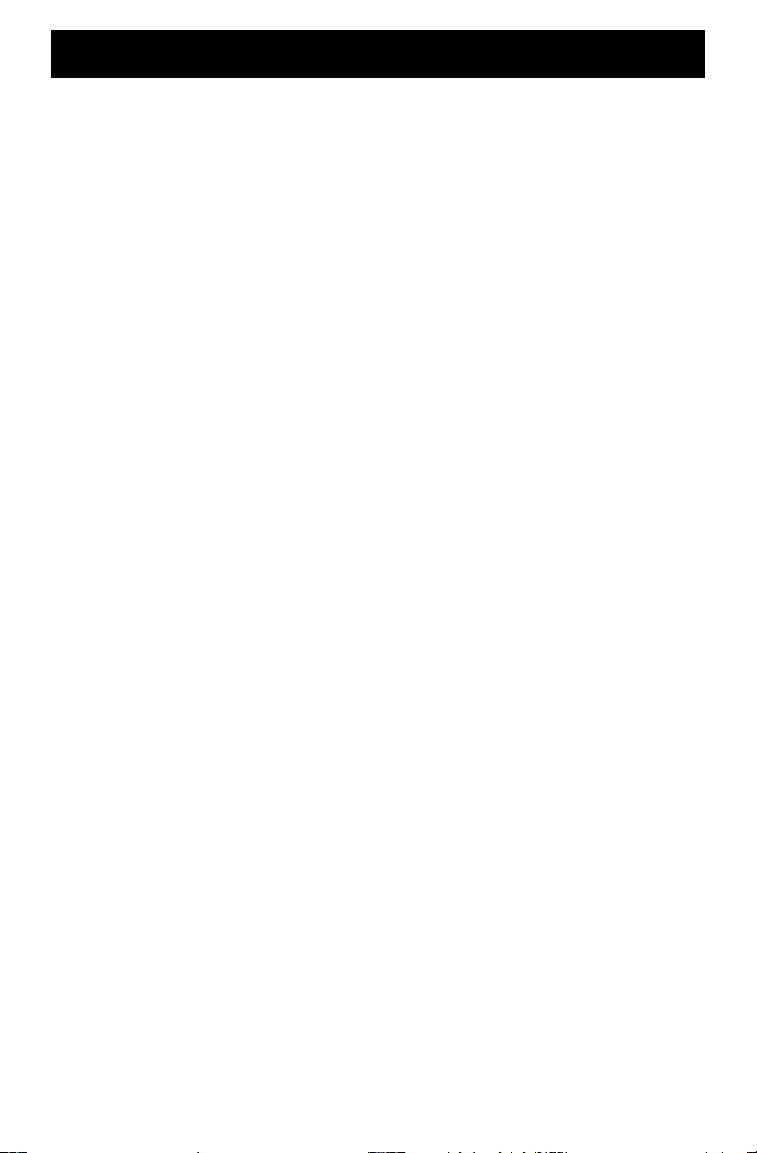
Teclas ‘ y y 5
‘
La tecla ‘ borra la pantalla de inicio. Esta tecla se encuentra
justo por debajo de las cuatro teclas de flecha de color azul, en
la esquina superior derecha del teclado de la TI-82 STATS. Si se
pulsa durante una entrada, la tecla ‘ borra la línea completa.
Si se pulsa ‘ cuando el cursor está sobre una línea vacía,
la tecla borra todo el contenido de la pantalla de inicio.
Aunque la tecla no afecta a los cálculos, suele ser conveniente
utilizarla para borrar el trabajo anterior de la pantalla de inicio
antes de comenzar con un nuevo problema. A medida que
trabaje con este manual, se le recomendará pulsar la tecla ‘
cada vez que deba iniciar un nuevo Ejemplo. De este modo,
eliminará el ejemplo anterior de la pantalla de inicio para
garantizar que la pantalla que aparezca a continuación coincida
con la mostrada en el ejemplo.
y 5
A veces, cuando se pulsa una tecla de menú de forma accidental y
luego se pulsa ‘ se regresa a la pantalla de inicio, pero en la
mayoría de las ocasiones es necesario pulsar y 5 para salir de
un menú y regresar a la pantalla de inicio.
8
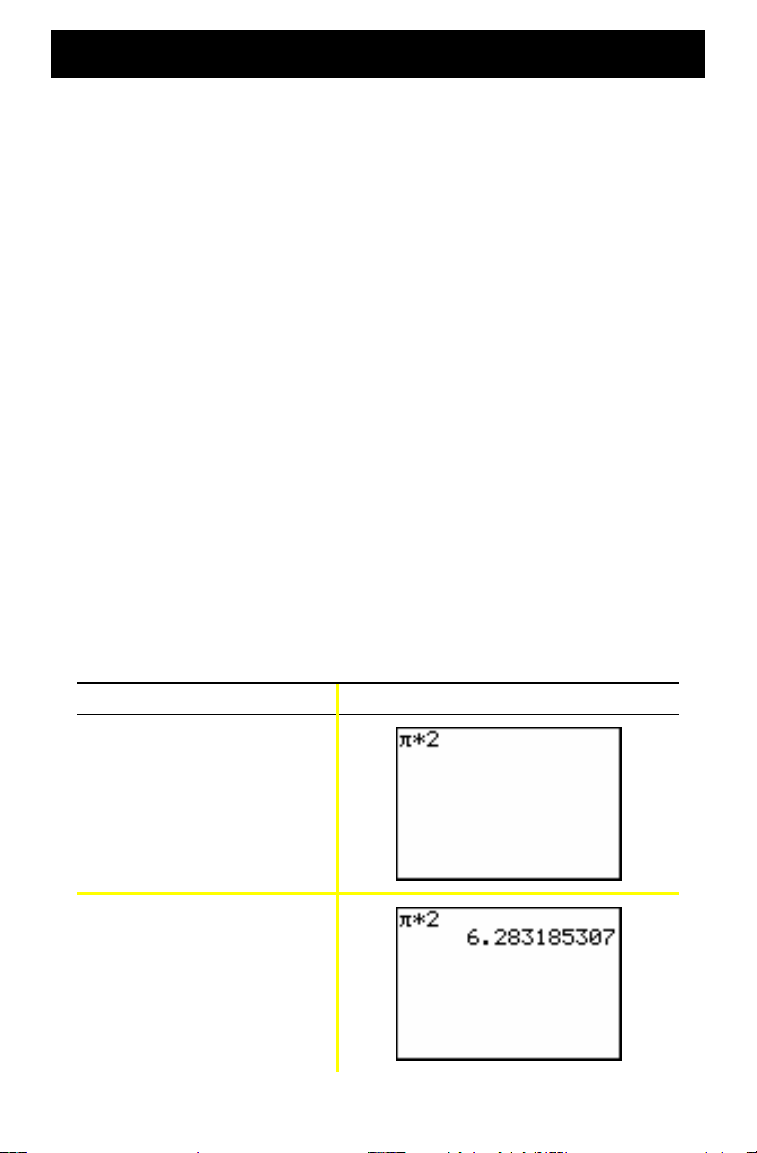
Introducción de expresiones
Las expresiones constan de números, variables, operadores,
funciones y argumentos que generan una respuesta sencilla.
2X + 2 es un ejemplo de expresión.
Escriba la expresión y pulse la tecla Í para calcularla.
Para introducir una función o una instrucción en la línea de
entrada, puede:
• Pulsar la tecla correspondiente, si hay una disponible.
Por ejemplo, pulse «.
— o bien —
• Seleccionarla en el CATALOG. Por ejemplo, pulse y
N, y † para desplazarse hasta
Í para seleccionar log(.
— o bien —
• Seleccionarla en un menú, si hay uno disponible. Por
ejemplo, para hallar la función
~ para seleccionar NUM, finalmente, seleccione 2:round(.
log(, y pulse luego
round, pulse y luego
Ejemplo: Introduzca y calcule la expresión p Q
Pulse Resultado
y B ¯ 2
Í
9
2.
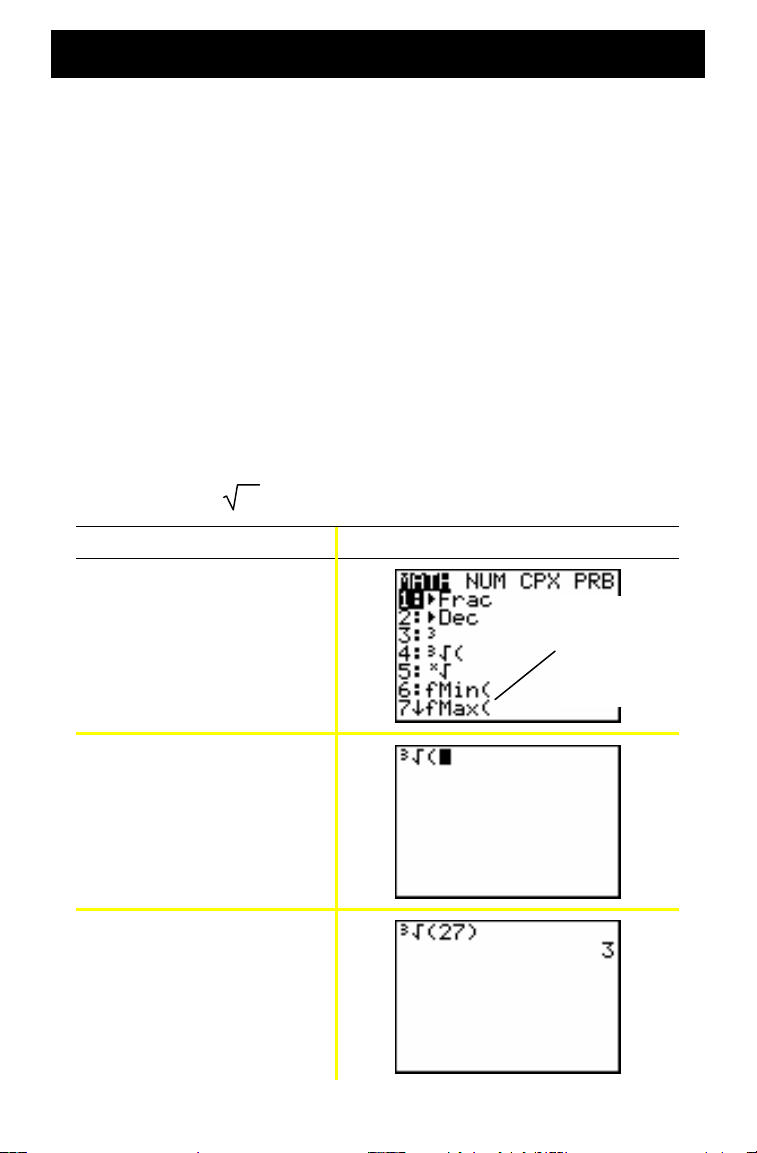
Menús de la TI-82 STATS
Muchas funciones e instrucciones se introducen en
la pantalla de inicio al seleccionarlas de un menú.
Para seleccionar un elemento del menú mostrado en pantalla:
• Pulse el número o la letra que aparece a la izquierda del
elemento en cuestión.
— o bien —
• Utilice las teclas de flecha del cursor, † o } para resaltar
el elemento y, a continuación, pulse Í.
Algunos menús se cierran automáticamente en cuanto se hace una
selección; si el menú permanece abierto, pulse y 5 para salir.
No pulse ‘ para salir, ya que esta tecla suele utilizarse también
para borrar una selección.
Para obtener más
detalles, consulte el
Capítulo 1 de la Guía.
Ejemplo:
Escriba 327 en la línea de entrada de la pantalla de inicio.
Pulse Resultado
Los menús que
muestran una
flecha junto al
último elemento
continúan en una
segunda página.
4
— o bien —
† † † Í
2 7 ¤
Í
10
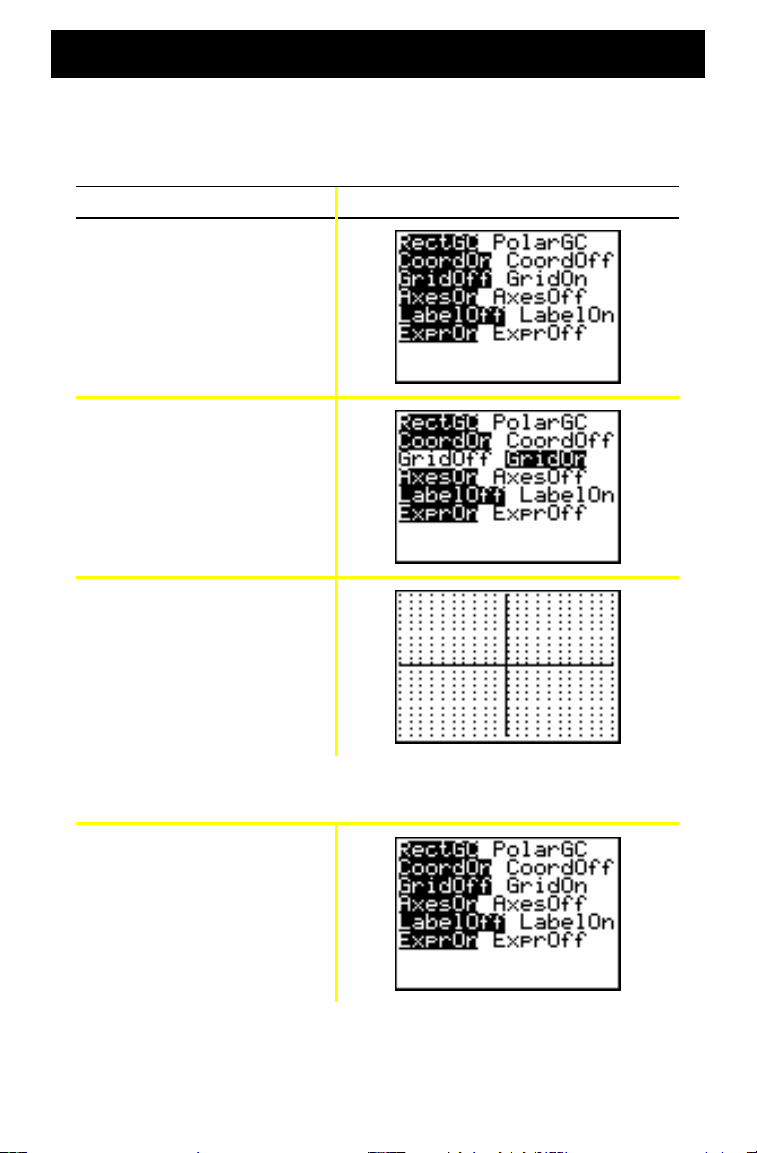
Menús de la TI-82 STATS (continuación)
Ejemplo: Cambie la configuración del menú FORMAT para que
aparezcan los puntos de la cuadrícula sobre el gráfico.
Pulse Resultado
y .
† † ~
Í
s
Ejemplo: Desactive la presentación de los puntos de la cuadrícula.
y . † †
Í
Nota: Pulse la tecla
y 5
o
‘
para cerrar el menú FORMAT y
regresar a la pantalla de inicio.
11
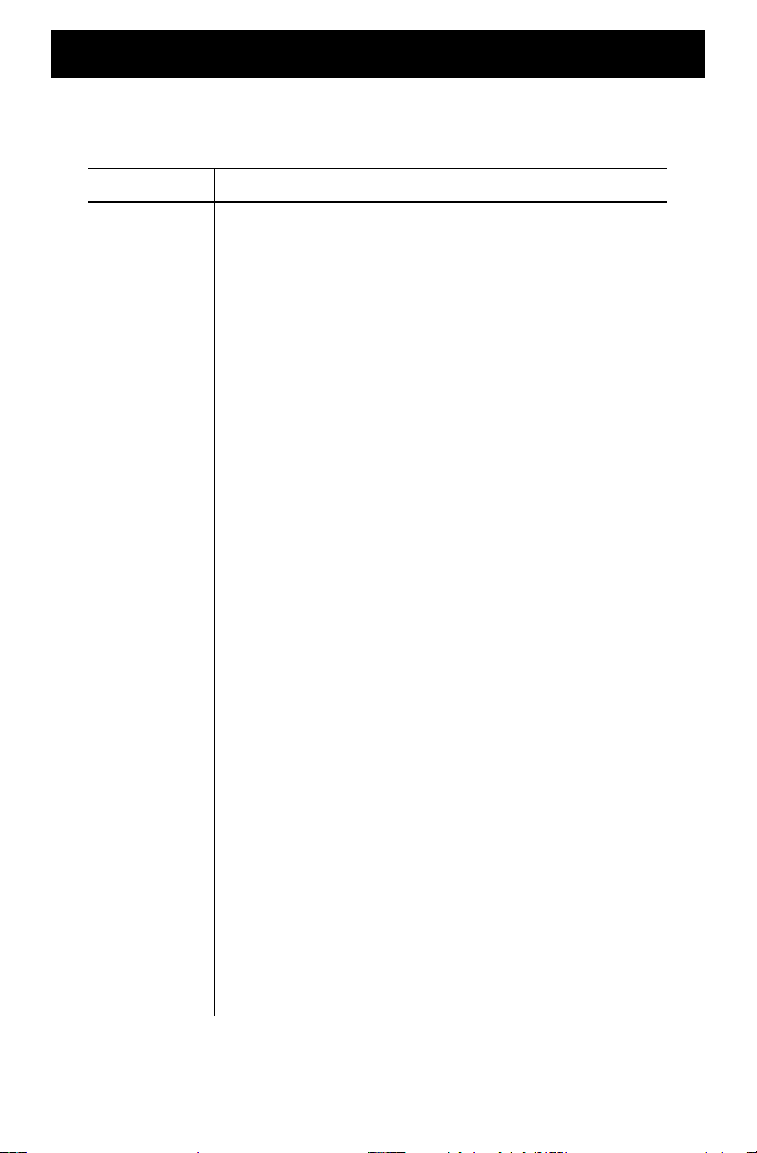
Menús de la TI-82 STATS (continuación)
Resumen de los menús de la TI-82 STATS
Pulse Para acceder al menú
y 8 LINK y establecer una comunicación con otra
calculadora.
y L MEMORY y comprobar la cantidad de memoria
disponible y gestionar la existente.
MATH y seleccionar una operación matemática.
VARS y seleccionar nombres de variables para
pegarlos en la pantalla de inicio.
y , STAT PLOT y definir gráficos de estadísticas.
y N CATÁLOG y seleccionar en una lista alfabética
completa todas las funciones e instrucciones
integradas en la TI-82 STATS.
y . FORMAT y determinar el aspecto de un gráfico.
y > MATRIX y definir, ver y editar matrices.
y < DRAW y seleccionar herramientas para dibujar en
los gráficos.
y = DISTRIBUTIONS y seleccionar funciones de
distribución para pegarlas en la pantalla de inicio o
en pantalla del editor.
y : TEST y seleccionar operadores relacionales
(=, ƒ, {, |, etc.) y operadores booleanos (and, or, xor,
not) para pegarlos en la pantalla de inicio.
12
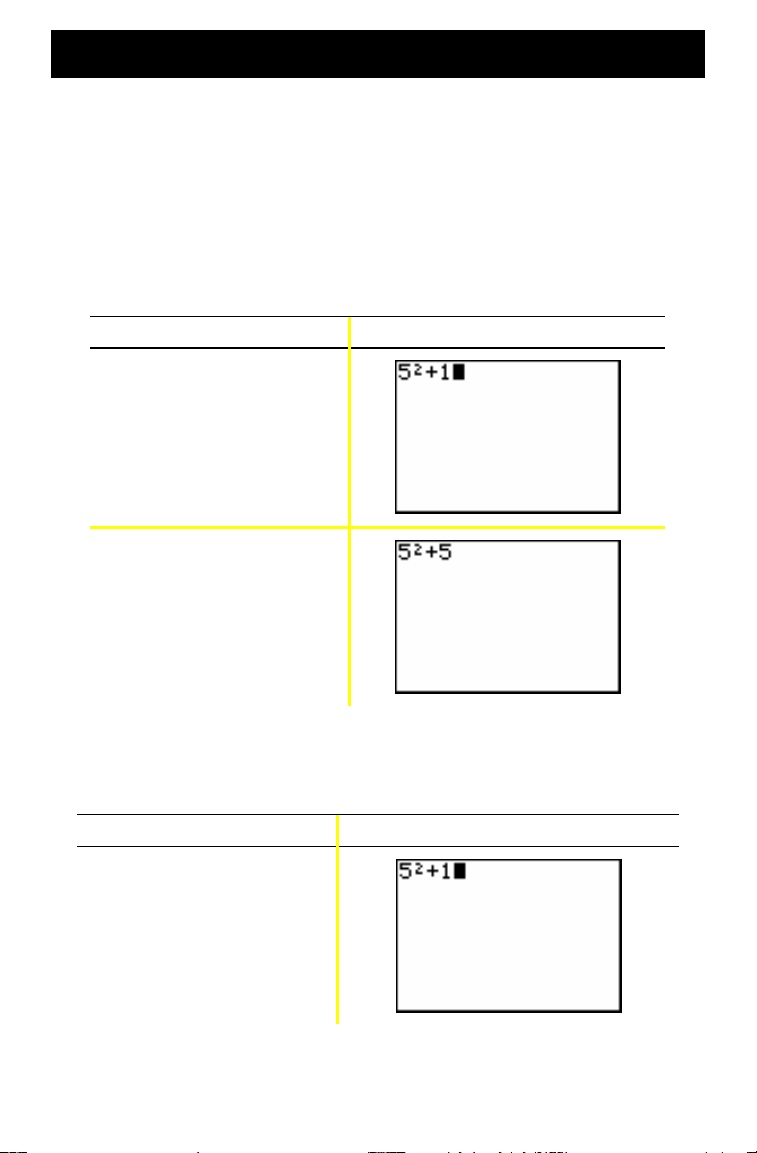
Edición y supresión
Es posible cambiar cualquier expresión o entrada con las teclas
Retroceso |, Suprimir { o Insertar y 6. Los cambios pueden
hacerse antes o después de pulsar Í.
Ejemplo: Escriba la expresión 5
2
+ 1, y luego cambie la
expresión por 52 + 5.
Pulse Resultado
5 ¡ Ã 1
| 5
Ejemplo: Escriba la expresión 52 + 1, y cambie luego la
expresión por 52 - 5.
Pulse Resultado
5 ¡ Ã 1
13
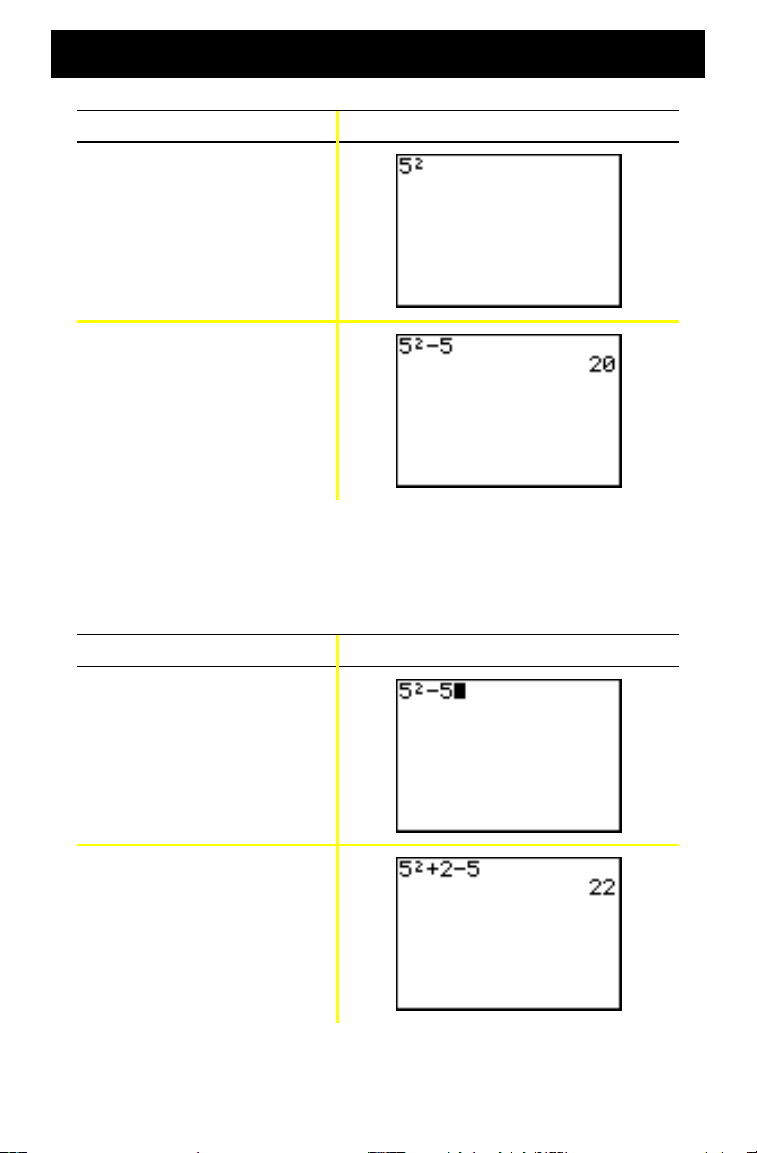
Edición y supresión (continuación)
Pulse Resultado
| | { {
¹ 5
Í
Ejemplo: Cambie el ejemplo anterior por 52 + 2 - 5 utilizando
y [ para recuperar la expresión y y 6 para
insertar + 2 en la expresión.
Pulse Resultado
y [
| | y 6
2
Ã
Í
14

Uso de ¹ y Ì
Muchas calculadoras (entre ellas, la TI-82 STATS) distinguen entre
los signos de resta y de negación.
Utilice ¹ para introducir operaciones de resta. Utilice Ì para
introducir un número negativo en una operación, en una
expresión o en la pantalla de configuración.
Ejemplo: Reste 10 de 25.
Pulse Resultado
2 5 ¹ 1 0
Í
Ejemplo: Sume 10 a L25.
Pulse Resultado
Ì 2 5 Ã 1 0
Í
15

Uso de ¹ y Ì (continuación)
Ejemplo: Reste L10 de 25.
Pulse Resultado
2 5 ¹ Ì 1 0
Í
Nota: Observe que la TI-82 STATS muestra los signos de resta y de
negación con ligeras diferencias para que sea más fácil distinguir
uno de otro. El signo de negación aparece en una posición más alta
y es un poco más corto que el de resta.
16

Uso de paréntesis
Dado que las operaciones entre paréntesis se
efectúan en primer lugar, hay ocasiones en que
puede ser importante encerrar una parte de una
expresión entre paréntesis.
Para obtener más
detalles, consulte el
Capítulo 3 de la
Guía.
Ejemplo: Multiplique 4*1+2; multiplique luego 4*(1+2).
Pulse Resultado
4 ¯ 1 Ã 2
Í
4 ¯ £ 1 Ã 2 ¤
Í
Nota: El paréntesis de cierre ¤ es opcional. La operación de efectuará
igualmente aunque lo omita. La excepción a esta regla se produce
cuando la operación entre paréntesis va seguida de otra, en cuyo
caso es necesario incluir el paréntesis de cierre.
17

Uso de paréntesis (continuación)
Ejemplo: Divida 1/2 por 2/3.
Pulse Resultado
£ 1 ¥ 2 ¤ ¥
2 ¥ 3 ¤
£
Í
Ejemplo: Calcule 16 ^ 1/2
Pulse Resultado
1 6 › £ 1 ¥ 2 ¤
Í
2
Ejemplo: Calcule (L3)
Pulse Resultado
.
£ Ì 3 ¤ ¡
Í
Nota: Pruebe a efectuar estos ejemplos sin utilizar paréntesis y observe los
resultados.
18

Almacenamiento de valores
Los valores se almacenan y se recuperan de la memoria utilizando
nombres de variable.
Ejemplo: Almacene 25 en la variable A y multiplique A por 2.
Pulse Resultado
2 5 ¿ ƒ [A]
Í
2 ¯ ƒ [A]
Í
— o bien —
ƒ
[A] ¯ 2
Í
19

Almacenamiento de valores (continuación)
Ejemplo: Halle el valor de 2X3 - 5X2 - 7X + 10 cuando X = M0,5.
Pulse Resultado
Ì Ë 5 ¿ „
Í
(almacena L0,5 en X)
2 „ › 3
5 „ ¡
¹
7 „ Ã 1 0
¹
Í
Para eliminar un valor almacenado en una variable puede utilizar
la función DELVAR o guardar 0 en la variable.
Ejemplo: Borre el valor (L0,5) almacenado en X en el ejemplo
anterior guardando 0.
Pulse Resultado
0 ¿ „
Í
„
Í
20

Representación gráfica de funciones
o
Muestra
el editor Y=
donde puede
introducir una
o varias
funciones
o expresiones
para
representar
gráficamente.
s
Muestra
el gráfico
definido.
p
Permite
configurar
la ventana de
visualización
para ofrecer
la mejor
representación
del gráfico.
„
Permite introducir
uno de los cuatro
símbolos siguientes:
X (si está en modo
Función), T (en modo
Paramétrica),
(en modo Polar) o n
(en modo Sucesión).
q
21
q
Permite ajustar
rápidamente la
ventana según
un valor
predefinido.
r
Permite
mover
el cursor por
la función
representada
gráficamente
con las teclas
| y ~.

Representación gráfica de funciones
(continuación)
Para representar gráficamente una función, debe:
1. Mostrar el editor Y=.
2. Escribir la función.
Para obtener más
detalles, consulte
el Capítulo 3 de
la Guía.
3. Mostrar el gráfico.
Nota: Si ha cambiado previamente el tipo de gráfico en la configuración
de modo, deberá volver a recuperar el tipo Func (valor de
configuración predeterminado) antes de representar el gráfico.
Ejemplo: Represente gráficamente la función Y = X2 + 1.
Pulse Resultado
o
Si Y1 no está
vacío, consulte
la Nota.
„ ¡ Ã 1
s
Nota: Si Y1 no está vacío, pulse
el editor Y=, pulse
‘
† ‘
. Si hubiera otras entradas en
hasta borrarlas todas.
22

Cambio de los valores de configuración
de modo
La configuración de modo determina la forma en
que la TI-82 STATS interpreta las entradas y
muestra las respuestas.
Para obtener más
detalles, consulte
el Capítulo 1 de la
Guía.
Ejemplo: Cambie la configuración de modo de los decimales
de Float a 3 decimales.
Pulse Resultado
z
† ~ ~ ~ ~
Í
y 5
1 Ë 2 3 4 5 6
Í
Nota: Es necesario pulsar la tecla
de modo. Si tras resaltar la configuración se sale del menú sin
pulsar
Í
, no se cambiará la configuración de modo.
Í
para cambiar una configuración
23

Cambio de los valores de configuración
de modo (continuación)
El menú de modo incluye los valores de configuración siguientes:
Configuración Opciones
Notación
numérica
Decimal
Medida de
ángulos
Tipo de gráfico
Tipo de
representación
gráfica
Representación
gráfica secuencial
o simultánea
Normal:
por ejemplo, 12345.67
Sci
(científica): por ejemplo, 1.234567â4
Eng
(ingeniería): por ejemplo, 12.34567â3
Float (flotante):
función de los resultados (hasta 10 dígitos)
0 - 9:
define el número de decimales conforme a un valor
(0 - 9) especificado
Radian (radián):
radianes
Degree (grado):
Func
(funcional): representa gráficamente funciones, donde
Y es una función de X
Par
(paramétrica): representa gráficamente relaciones,
donde X e Y son funciones de T
Pol
(polar): representa gráficamente funciones, donde r es
una función de ôq
Seq
(sucesión): representa gráficamente sucesiones
Connected (conectados):
punto calculado para las funciones seleccionadas
Dot (punto)
funciones seleccionadas
Sequential (secuencial):
Simul
(simultánea): dibuja todos los gráficos seleccionados
al mismo tiempo
permite cambiar el número de decimales en
interpreta los valores de ángulo como
interpreta los valores de ángulo como grados
dibuja una línea que conecta cada
: dibuja sólo los puntos calculados de las
dibuja los gráficos uno a uno
Modo real o
complejo
Presentación
en pantalla
Real:
muestra números reales, por ejemplo, 1, 1/2, 3
a+b×
(rectangular complejo): muestra los números como
3+2×
re^q×
(polar complejo): muestra los números como re^q×
Full (completa):
Horiz:
muestra una pantalla dividida en sentido horizontal
G-T:
muestra una pantalla dividida en sentido vertical
(gráfico y tabla)
muestra toda la pantalla
24

Cambio de los valores de configuración de
modo (continuación)
Importancia de los valores de configuración de modo
Ejemplo: Multiplique 2/3 Q 2.
Pulse Resultado
z † ~ Í
2 ¥ 3 ¯ 2 Í
La primera reacción ante este ejemplo es pensar que la calculadora
muestra una respuesta incorrecta. Sin embargo, al haberla definido
para que redondee los decimales a 0 (el número entero más
cercano), la respuesta es correcta para esta configuración.
Si ha definido la calculadora para que redondee los decimales
(decimales mostrados) a 0 y luego se olvida de restablecerla para
efectuar operaciones posteriores, pueden aparecer respuestas
bastante sorprendentes. Con el modo definido en los valores de
configuración predeterminados de Float , el resultado será:
Pulse Resultado
2 ¥ 3 ¯ 2
Í
25

Configuración de la ventana de
representación gráfica
Para obtener la mejor visión del gráfico es
necesario cambiar los límites de la ventana.
Para mostrar el editor WINDOW, pulse p.
Xmin
Variables de ventana
(mostradas en el editor WINDOW)
Ventana de visualización correspondiente
Ymin
(mostrada en la ventana Gráfico)
Para obtener más
detalles, consulte
el Capítulo 3 de
la Guía.
Ymax
Xscl
Xmax
Yscl
Las variables Xmin, Xmax, Ymin y Ymax representan los límites de
la ventana de visualización.
Xmin (mínX)
: valor mínimo de X que se va a mostrar.
Xmax (máxX): valor máximo de X que se va a mostrar.
Ymin (mínY): valor mínimo de Y que se va a mostrar.
Ymax (máxY): valor máximo de Y que se va a mostrar.
Xscl (escala X): distancia entre las marcas de verificación del eje X.
Yscl (escala Y): distancia entre las marcas de verificación del eje Y.
Xres (resX): resolución en píxeles; por lo general, este cambio
suele estar reservado a los usuarios avanzados.
Para cambiar los valores:
1. Mueva el cursor para resaltar el valor que desee cambiar.
2. Lleve a cabo uno de los procedimientos siguientes:
• Escriba un valor o una expresión. El valor antiguo se borra
a medida que se introduce el nuevo.
— o bien —
• Pulse la tecla ‘ para borrar el valor antiguo y, a
continuación, escriba el nuevo.
3. Pulse Í, † o }.
26

Configuración de la ventana de
representación gráfica (continuación)
Nota: Los valores se almacenan a medida que se escriben; no es necesario
pulsar la tecla
siguiente variable de ventana.
4. Cuando haya terminado de introducir todos los cambios,
pulse y 5 para cerrar el editor WINDOW
(o la tecla s para mostrar el gráfico).
Ejemplo: Cambie el valor de configuración de la ventana para
mostrar un valor máximo X de 25, un valor mínimo
X de L25, un valor máximo Y de 50 y un valor mínimo
Y de L50.
Pulse Resultado
p
Í
. Al pulsar
Í
se mueve el cursor a la
Ì 2 5 † 2 5 † †
5 0 † 5 0
Ì
y 5
27

Uso de q
La TI-82 STATS tiene diez configuraciones de
ventana predefinidas con las que podrá ajustar
rápidamente la ventana de gráficos según el nivel
de ampliación predeterminado. Para mostrar
este menú, pulse q.
Selección Resultado
1: ZBox Permite dibujar una caja (con el teclado del
cursor) para definir la ventana de
visualización.
2: Zoom In Después de colocar el cursor y de pulsar Í,
amplía el gráfico alrededor del cursor.
3: Zoom Out Después de colocar el cursor y de pulsar Í,
muestra más porción del gráfico.
4: ZDecimal Define el cambio de X e Y en incrementos de
0,1 cuando se utiliza r.
5: ZSquare Ajusta la ventana de visualización de forma
que las dimensiones de X e Y sean iguales.
Para obtener más
detalles, consulte
el Capítulo 3 de
la Guía.
6: ZStandard Define las variables de ventana estándar
(predeterminadas).
7: ZTrig Define las variables de la ventana de
trigonometría integrada.
8: ZInteger Después de colocar el cursor y de pulsar Í,
define el cambio de X e Y en incrementos de
números enteros.
9: ZoomStat Define el valor de las listas estadísticas
definidas actualmente.
0: ZoomFit Ajusta el valor de Ymin y Ymax entre Xmin y
Xmax.
28

Construcción de tablas
Las tablas son unas herramientas útiles para
comparar los valores de unafunción en relación
con varios puntos.
Para obtener más
detalles, consulte
el Capítulo 7 de
la Guía.
Ejemplo: Construya una tabla para calcular la función
3
Y = X
N 2X para cada número entero entre L10 y 10.
Pulse Resultado
z † † †
Í
(define el modo de
representación gráfica de
funciones)
o
„ 3
2 „
¹
y -
29

Construcción de tablas (continuación)
Pulse Resultado
Ì 1 0 Í
(define el modo TblStart;
los valores de configuración
predeterminados mostrados
para los otros campos
son correctos)
y 0
Nota: Pulse la tecla † varias veces para ver los cambios de X e Y.
Borrado del editor Y=
Antes de continuar con los restantes ejemplos de este manual,
limpie el editor Y=.
Pulse Resultado
o
‘
30

Uso del CATALOG
El CATALOG es una lista alfabética de todas las
funciones e instrucciones de la TI-82 STATS.
Algunos de estos elementos están disponibles
en teclas y menús.
Para obtener más
detalles, consulte
el Capítulo 15 de
la Guía.
Para seleccionar elementos del CATALOG:
1. Sitúe el cursor en el lugar en que desee insertar el elemento.
2. Pulse y N.
3. Pulse † o } para mover el 4 indicador hasta la función o
la instrucción. (Puede desplazarse rápidamente por la lista
escribiendo la primera letra del elemento que desee sin
necesidad de pulsar ƒ. De forma predeterminada,
el CATALOG está definido en modo de bloqueo alfabético).
4. Pulse Í. La selección se pega en la pantalla de inicio.
Notas:
•
Los elementos aparecen en la lista ordenados alfabéticamente. Los que
no comienzan por una letra (
•
También puede pegar elementos del CATALOG en un editor, como
+, ‚, ‡, p
, etc.) van al final.
el editor Y=.
Ejemplo: Escriba la función rand en la pantalla de inicio.
Pulse Resultado
y N [R] †
Í
La letra Ø indica
que está activado
el bloqueo
alfabético.
31
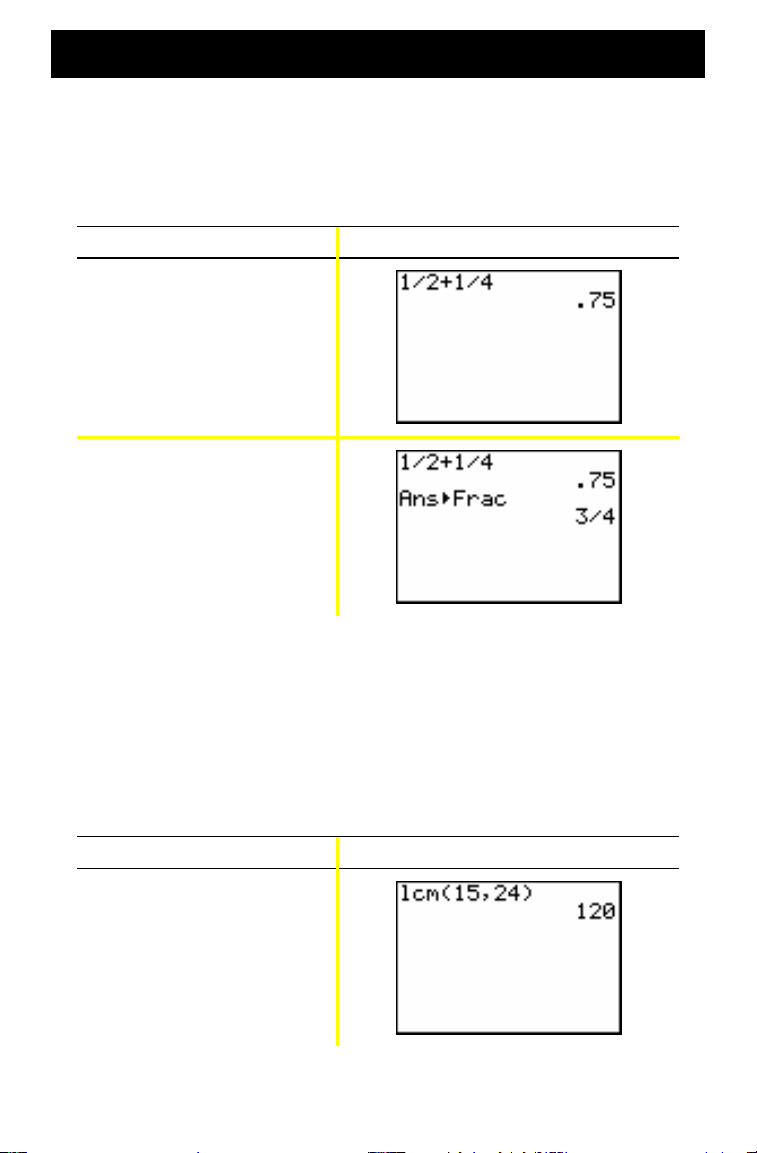
Operaciones con cálculos sencillos
Cambio de decimales en fracciones
Ejemplo: Sume 1/2 + 1/4 y convierta la respuesta en una fracción.
Pulse Resultado
1 ¥ 2 Ã 1 ¥ 4
Í
1
Í
Nota: Para realizar una operación puede utilizar la última respuesta sin
necesidad de volver a introducir el valor. Con este método, (como en
el paso 2 anterior), la TI-82 STATS muestra
Ans
en la pantalla.
Mínimo común múltiplo
Ejemplo: Halle el mínimo común múltiplo de 15 y 24.
Pulse Resultado
~ } }
Í
1 5 ¢ 2 4 ¤
Í
32

Operaciones con cálculos sencillos
(continuación)
Raíz cuadrada
Ejemplo: Halle la raíz cuadrada de 256.
Pulse Resultado
y C 2 5 6 ¤
Í
Factorial de los números
Ejemplo: Calcule el factorial de 5 y 30.
Pulse Resultado
5 ~ ~ ~ 4
Í
3 0 ~ ~ ~ 4
Í
33
Notación
científica

Operaciones con cálculos sencillos
(continuación)
Resolución de funciones trigonométricas
Ejemplo: Halle el seno de un ángulo de 72¡.
Pulse Resultado
˜ 7 2
y ; Í ¤
Í
Nota: Si se dispone a resolver varios problemas con ángulos deberá
comprobar que el modo está definido en Grados. Si el modo
definido es Radián y no desea cambiarlo, puede utilizar las teclas
y ; Í
el símbolo grados al cálculo y anular el modo de configuración
Radián.
(como en este mismo ejemplo) para añadir
Suma de números complejos
Ejemplo: Sume (3+5×) + (2-3×).
Pulse Resultado
£ 3 Ã 5 y V ¤
2 ¹ 3 y V ¤
à £
Í
Nota: El carácter × es la función secundaria de Ë (tecla decimal).
34

Uso del solucionador de ecuaciones
Puede utilizar el solucionador de ecuaciones de la TI-82 STATS
para hallar la incógnita de una ecuación.
Ejemplo: Halle las raíces de la ecuación X
Pulse Resultado
}
Í
Nota: Si la pantalla no muestra
tecla
}
(flecha arriba), y luego
eqn:0=
‘
como en la ilustración, pulse la
para borrar la ecuación
existente.
2
- 13X - 48 = 0.
„ ¡ ¹
1 3 „ ¹ 4 8
35

Uso del solucionador de ecuaciones
(continuación)
Pulse Resultado
Í
ƒ \
1 0 0
ƒ \
Las dos raíces son M3 y 16. Dado que no se ha introducido
una respuesta aproximada, la TI-82 STATS ha utilizado 0
(la aproximación predeterminada) y ha devuelto la respuesta más
cercana a 0. Para hallar otras raíces es necesario introducir otra
respuesta aproximada. En este ejemplo, se ha introducido el
valor 100.
36

Introducción de datos en listas
Para introducir datos en listas puede utilizar uno
de los dos métodos siguientes:
• Uso de llaves y ¿ en la pantalla de inicio
— o bien —
• Uso del editor de listas estadísticas.
Uso de ¿
Ejemplo: Almacene 1, 2, 3 y 4 en la lista 1 (L1).
Pulse Resultado
y E 1 ¢ 2 ¢
3 ¢ 4 y F
Para obtener más
detalles, consulte
los capítulos 11 y
12 de la Guía.
¿
y d
Í
37

Introducción de datos en listas
(continuación)
Uso del editor de listas estadísticas
Ejemplo: Almacene 5, 6, 7 y 8 en la lista 2 (L2).
Pulse Resultado
… Í
~ } ‘ Í
(si L2 ya contiene datos)
5 Í 6 Í
7 Í 8 Í
y 5 y e
Í
(muestra el contenido de la
lista en la pantalla de inicio)
38

Representación gráfica de los datos
Los datos estadísticos almacenados en listas se
pueden representar en gráficos de dispersión,
de líneas XY, de histograma, de caja o de
probabilidad normal.
Para obtener
más detalles,
consulte el
Capítulo 12 de la
Guía.
Para ello es necesario:
1. Determinar la lista que contiene los datos.
2. Definir en la calculadora las listas de datos para
representar y el tipo de gráfico.
3. Mostrar el gráfico.
Determinación de la lista que contiene los datos
Pulse Resultado
…
Í
Nota: En el caso de que tenga varias listas almacenadas, deberá pulsar
la tecla
~
varias veces hasta encontrar las apropiadas.
39

Representación gráfica de los datos
(continuación)
Definición de las listas para representar gráficamente
Pulse Resultado
y ,
4 Í
(desactiva la
representación gráfica si
hay algún gráfico activo)
y ,
Í
40

Representación gráfica de los datos
(continuación)
Pulse Resultado
Í
(activa la opción Plot1)
† † y 9
Í
(introduce L1 como la
listaX)
† y 9 †
Í
(introduce L2 como la
listaY)
† ~ Í
(selecciona + como la
marca de representación)
41

Representación gráfica de los datos
(continuación)
Pulse Resultado
o ‘
Nota: Este paso es opcional y, por lo tanto, no necesario, a menos que
haya una entrada previa en el editor Y=. Si hay otras entradas en
el editor Y=, pulse
Presentación del gráfico
Pulse Resultado
† ‘
hasta borrarlas.
s
q } } Í
(selecciona la opción
ZoomStat)
Nota: Si desea añadir la línea de regresión a un gráfico de dispersión, siga
las instrucciones de la página 43, y añada Y1 al final de
la instrucción:
Í
LinReg(ax+b) L1, L2, Y1
para añadir Y1). Pulse
42
. (Pulse
s
para ver la recta de regresión.
~ Í

Cálculo de regresiones lineales
Para calcular la regresión lineal de los datos puede utilizar
la instrucción LinReg del menú … CALC.
Ejemplo: Calcule la regresión lineal de los datos introducidos
en las listas L1 y L2 (en las páginas 37 y 38).
Pulse Resultado
… ~ † † †
Í
y d ¢ y e
Í
Nota: La información de la última pantalla significa que los puntos de L1 y
L2 [(1,5) (2,6) (3,7) (4,8)] se encuentran en la recta Y = X + 4.
43

Cálculo de variables estadísticas
La TI-82 STATS permite calcular fácilmente estadísticas con una y
dos variables para los datos introducidos en las listas.
Ejemplo: Utilice los datos que ha introducido en la lista L1 de
la página 37 para calcular estadísticas con una variable.
Pulse Resultado
… ~
Í
y d
Í
44

Uso del editor de matrices
Creación de matrices nuevas
Pulse Resultado
|
Í
2 Í 2 Í
Para obtener más detalles,
consulte el Capítulo 10 de la Guía.
1 Í 5 Í
2 Í 8 Í
Nota: Cuando se pulsa
siguiente para que pueda seguir introduciendo o modificando los
valores. Los nuevos valores pueden escribirse directamente y sin
pulsar
editar un valor existente.
Í
, el cursor resalta automáticamente la celda
Í
; no obstante, deberá pulsar la tecla
45
Í
para

Uso del editor de matrices (continuación)
Uso de matrices para resolver sistemas de ecuaciones
Es posible resolver un sistema de ecuaciones escribiendo sus
coeficientes en una matriz y utilizando a continuación la función
rref (forma de fila escalonada). Por ejemplo, en la ecuación
siguiente, introduzca 3, 3 y 24 (para 3X, 3Y y 24) en la primera
fila, y 2, 1, 13 (para 2X, 1Y y 13, respectivamente) en la segunda
fila.
Ejemplo: Resuelva el sistema de ecuaciones 3X + 3Y = 24
y 2X + Y = 13
Pulse Resultado
~ ~ †
Í
2 Í 3 Í
46

Uso del editor de matrices (continuación)
Pulse Resultado
3 Í 3 Í 2 4
Í
2 Í 1 Í 1 3
Í
y 5
~
} } } } }
Í
47

Uso del editor de matrices (continuación)
Pulse Resultado
† Í
Í
La matriz resultante puede interpretarse como:
[1 0 5] representa 1X + 0Y = 5 o X = 5
[0 1 3] representa 0X + 1Y = 3 o Y = 3
La solución de este sistema de ecuaciones es X = 5, Y = 3.
48

Mensajes de error
En ocasiones, al introducir una función o una
instrucción o al tratar de mostrar un gráfico,
la TI-82 STATS puede indicar un mensaje de
error.
Para obtener más
detalles, consulte el
Apéndice B de la
Guía.
Ejemplo: Introduzca la función de mínimo común múltiplo
seguida de un único número.
Pulse Resultado
~ } } Í
2 7 ¢
Í
lcm(
Si selecciona
1:Quit, volverá a aparecer la pantalla de inicio con
el cursor situado en una nueva línea de entrada. Si selecciona
2:Goto, volverá a aparecer la línea de entrada original; el cursor
parpadea en el lugar donde se encuentre el error. En tal caso,
podrá corregir el error y continuar.
Encontrará una lista completa de condiciones de error y las
explicaciones correspondientes en el Apéndice B: Información
general de la Guía.
49
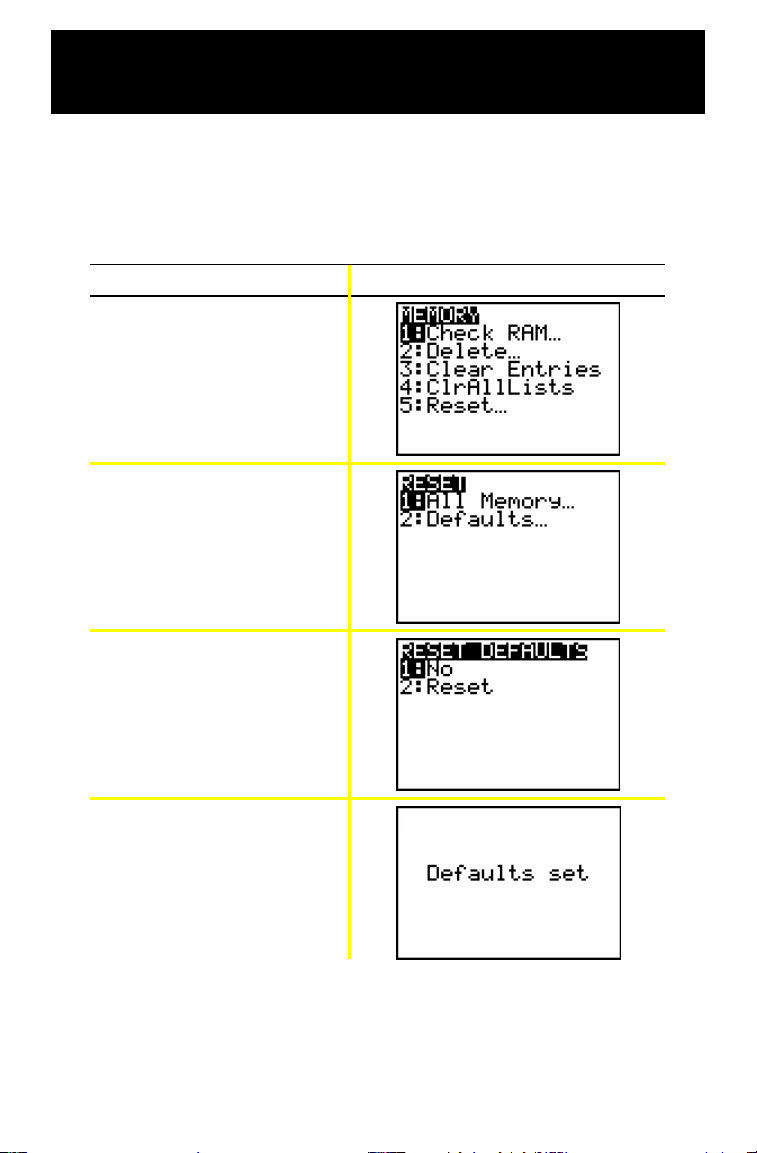
Restablecimiento de los valores
predeterminados
Si los resultados de las operaciones muestran datos inesperados o si otra persona ha utilizado la calculadora
y ha cambiado los valores de configuración, puede ser
conveniente restablecer los valores predeterminados
de la TI-82 STATS.
Pulse Resultado
y L
5
2
Para obtener
más detalles,
consulte el
Capítulo 18
de la Guía.
2
ADVERTENCIA: Si en el paso 3 anterior ha seleccionado la opción All Memory
para restablecer toda la memoria, se borrarán las variables, listas,
aplicaciones y programas que haya almacenado en la calculadora.
Por lo tanto y antes de realizar la acción, asegúrese de que tiene copias
de seguridad de todos los datos importantes.
50

Conexión de la calculadora al ordenador
Si desea conectar la TI-82 STATS a un ordenador personal con
el software de TI Connect™, deberá disponer de un cable de
TI Connectivity. El software está incluido en el CD suministrado
con el paquete de la TI-82 STATS.
Cuando se conecta la calculadora TI-82 STATS al software de
TI Connect ™, el programa la identifica como una calculadora
TI-83. Todos los programas deberían de funcionar en la forma
correcta.
Para obtener más información, consulte la ayuda de TI Connect™.
51
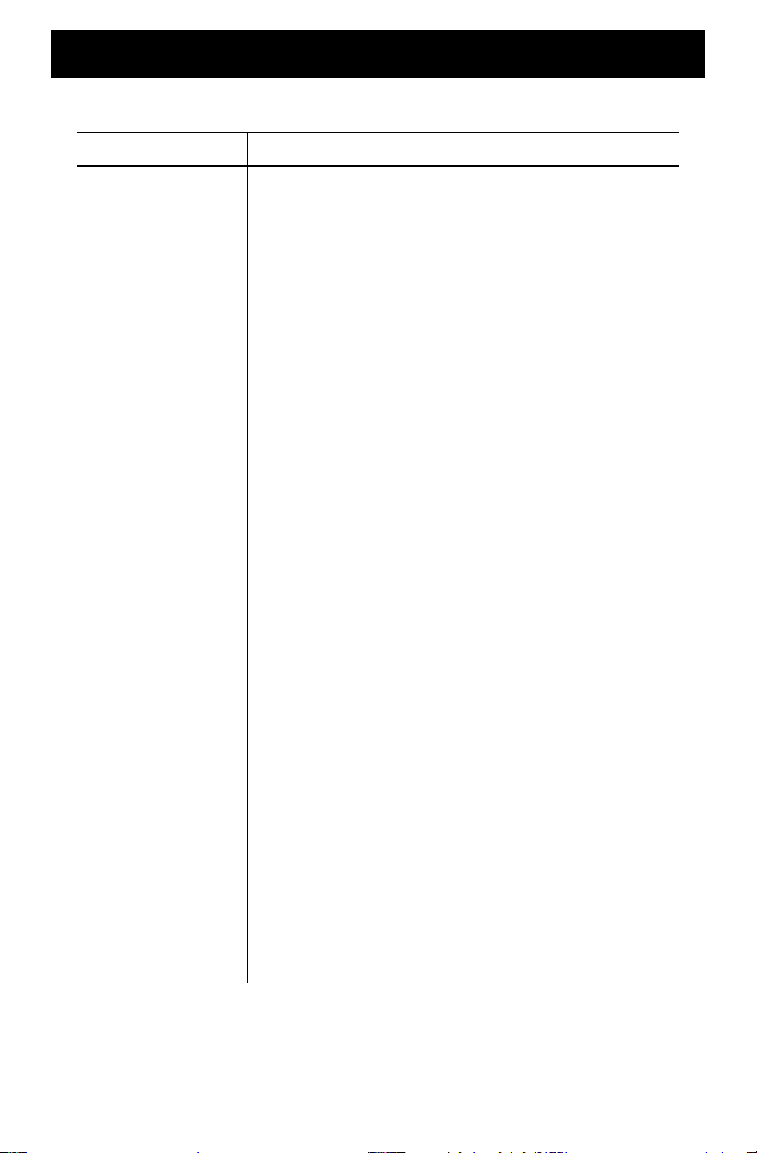
Referencia rápida
Pulse
y } Oscurecer la pantalla
y † Aclarar la pantalla
y ~ Mover el cursor al final de una expresión
y | Mover el cursor al principio de una expresión
ƒ † Avanzar a la página siguiente (en los menús)
ƒ } Retroceder a la página anterior (en los menús)
y [ Colocar la última entrada de la línea de entrada
y Z Insertar Ans (una referencia a la última
Para
actual en la pantalla de inicio
respuesta) en la línea de entrada actual de
la pantalla de inicio para poder utilizar la
respuesta en la siguiente operación
{ Borrar el carácter situado en la posición del
cursor
y 6 Insertar otros caracteres en la posición del cursor
† } Mover el cursor de una línea a otra
~ | Mover el cursor de un carácter a otro de la
misma línea
‘ Limpiar la línea actual. Si el cursor está en una
línea en blanco, borra el contenido de la
pantalla de inicio.
52

Información sobre productos, servicios y
garantías de TI
Información sobre productos y servicios de TI
Para obtener más detalles acerca de los productos y servicios de
TI, póngase en contacto mediante correo electrónico o acceda a
la página inicial de calculadoras en la world wide web.
dirección de correo electrónico: ticares@ti.com
dirección de internet: education.ti.com
Información sobre servicios y garantías
Para obtener más detalles acerca de la duración y las condiciones
de la garantía o sobre el servicio de asistencia a productos,
consulte la declaración de garantía que se adjunta a este
producto o póngase en contacto con su distribuidor o minorista
de Texas Instruments.
53

Advertencias sobre las pilas
Tenga en cuenta esas precauciones generales al cambiar las pilas.
• No deje las pilas al alcance de los niños.
• No mezcle pilas nuevas y usadas. No mezcle marcas (ni distintos
tipos de la misma marca) de pilas.
• No mezcle pilas recargables y no recargables.
• Instale las pilas respetando los diagramas de polaridad (signos + y - ).
• No introduzca pilas no recargables en cargadores de pilas.
• Deshágase de las pilas usadas inmediatamente.
• No queme ni desmonte las pilas.
54
